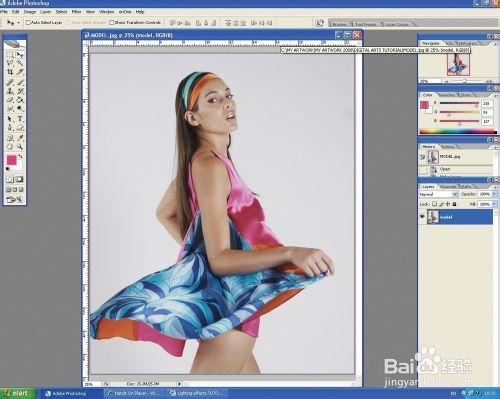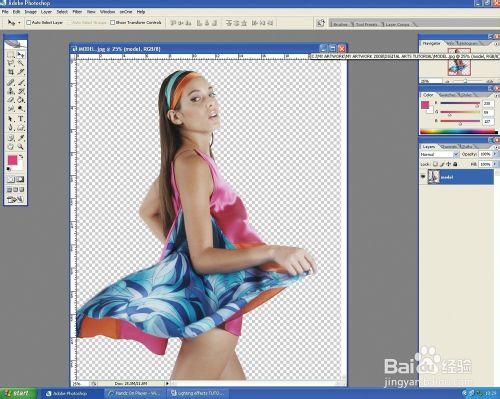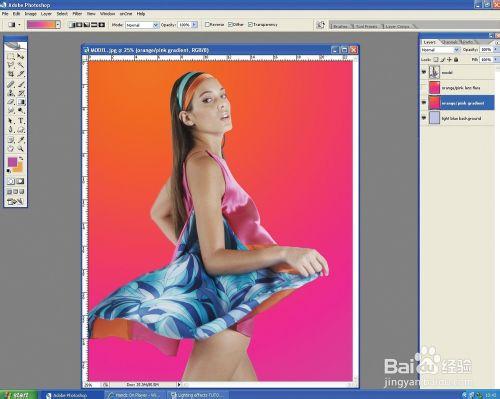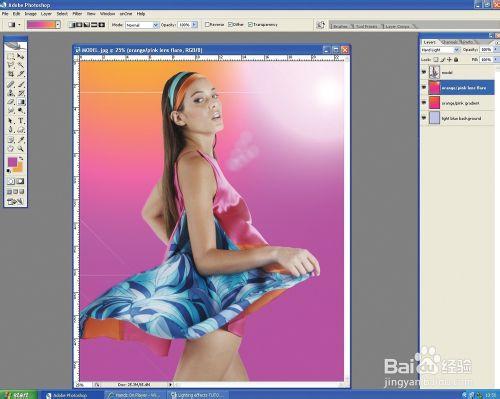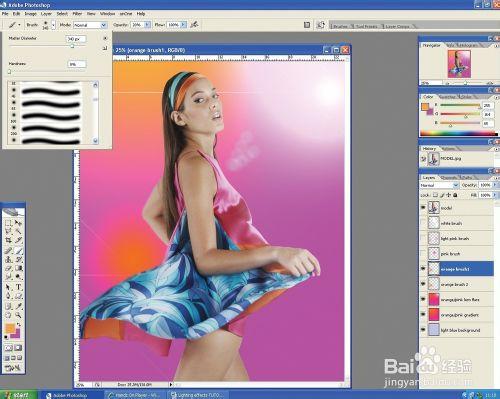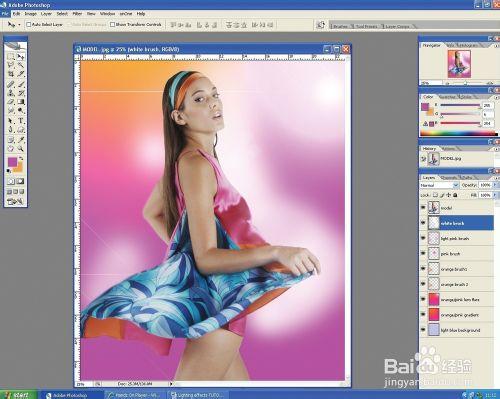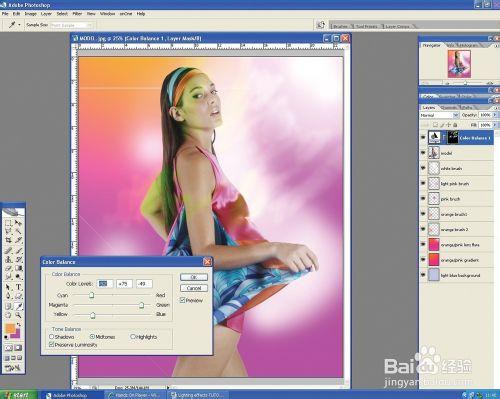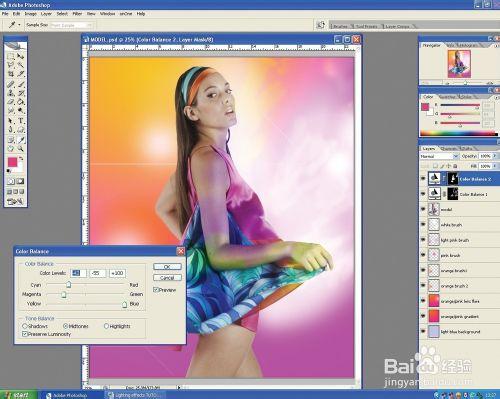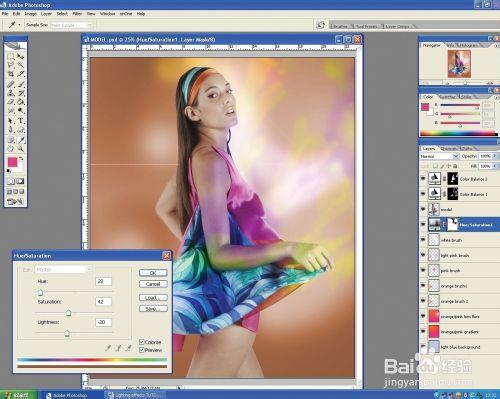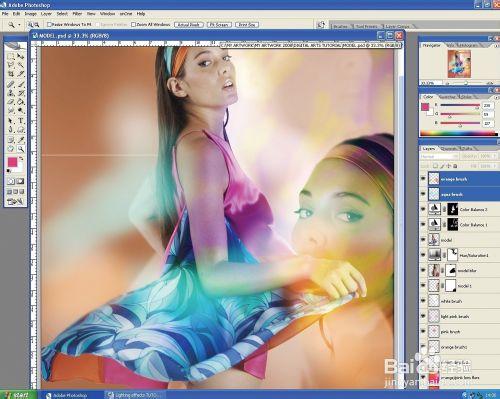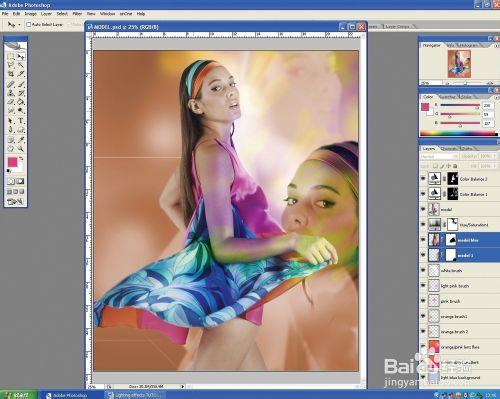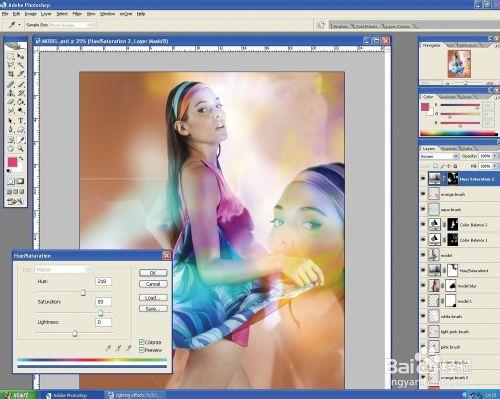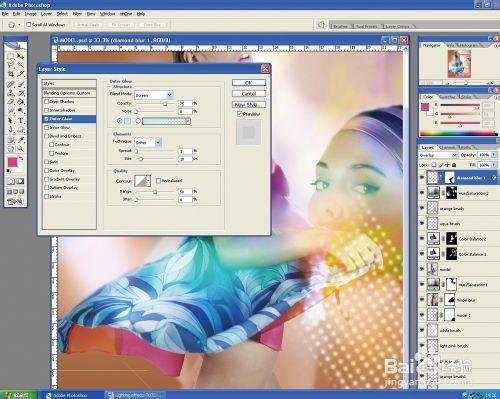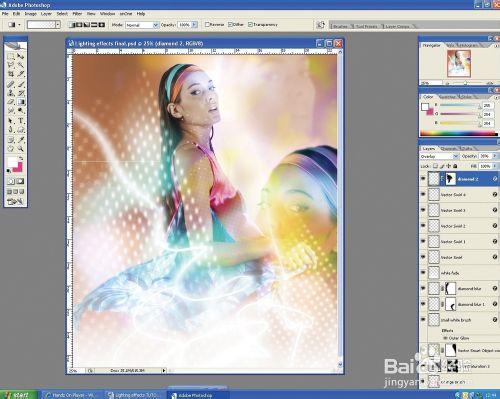設定影象的整體情緒可以很容易,這要歸功於在Photoshop簡單,高效的照明效果。它也可以新增另一個維度相對平淡的照片 - 使其成為一個強大的工具,在你的技巧作為一個設計師或插畫框。在本教程中,你將學習使用的專業人士,包括刷子,調整層和圖層模式各種技術 - 僅舉幾例。
這裡的技巧是不是要壓倒原來的源影象 - 相反,你的目標與微妙的元素補充。一旦您完成了本教程,你可以用自己的發現實驗,創造出獨特的和鼓舞人心的工作
工具/原料
Photoshop
相片
方法/步驟
用Photoshop開啟“相片”
這裡有很多方法可以剪出一個選擇,但我們將使用鋼筆工具來跟蹤身邊的女人-準確地做到這一點,最好的辦法就是放大200%。一旦你完成了仔細的選擇,右鍵單擊(按Ctrl +點選)層上柵格化,然後選擇它使用魔術棒。隨著積極的選擇,單擊原始圖層的女人再削減並貼上到一個新圖層,命名層“樣板”。刪除背景和色彩填充層,所以你只需要在模型層
建立一個新的圖層填充為淡藍色的顏色,然後將它的模型後面,所以我們有一個背景顏色。重新命名層“淡藍色的背景”。使用線性漸變填充用明亮的橙色和粉色的鮮豔顏色近似模型的禮服和頭巾建立一個新層,這個時候。改變圖層模式為濾色有100%的不透明度
複製橙/粉紅色漸變層,增加了畫面,在184%的電影總理設定的右上方鏡頭眩光效果。然後改變圖層模式為強光
現在是時候新增一些刷的效果:讓我們以一個大的軟刷橙色(直徑大約345畫素),20%的不透明度。使正上方的左側模特的裝扮有些隨意的痕跡。重新命名層“橙色刷子”,並設定圖層模式為100%覆蓋,然後複製圖層
建立一個新層,並從05步用亮粉色刷重複這個過程,這個時候,做一些噴痕僅次於模型的脖子。用淺粉色刷上一個單獨的層,使一些隨機的標誌設定為螢幕模式。
最後用一個大的軟白刷(500畫素直徑; 20%不透明度),並仔細噴塗模型的右手邊,慢慢建立起來的顏色
建立模型之上的新的色彩平衡調整圖層,並反轉蒙版選區所以它是黑色的。將中間色調級別:R = -52,G = 75,B = -49。再次單擊面具,慢慢地遮蔽掉周圍的模特的臉和手臂幾個小區域用軟毛刷。
建立另一個色彩平衡調整圖層,設定為R = -43中間色調層次,G = -55,B = 100。像以前一樣,在面具的同一地區的這一次使用稍硬刷。
要新增更深入的色彩範圍,增加新的色相/飽和度調整圖層模型層正下方,與著色箱打勾(色調22飽和度42,明度-20)。關於調整圖層很酷的事情是,你可以隨時編輯或使用面膜,不會對原有模型層干擾改變它。
接下來,新增你的大小由150〜200%,模型的一些重複層。新增圖層蒙版上的每個副本層和遮蔽掉不想要的區域,如肩膀和身體。重新命名各層“模式1”和“模糊型”(讓“模糊型”層八個畫素設定為螢幕圖層模式高斯模糊),並重新定位。將這些層的“白刷”層上面。
使用類似的水藍色到禮服的華麗位,建立另一個刷層以上的色彩平衡調整圖層,並重覆在步驟05和06,輕輕噴灑在手臂的左側,改變圖層模式為強光。用明亮的橙色刷層重複這一點,將其更改為螢幕模式
重複步驟09,色相/飽和度調整圖層,但更改設定來順化218,飽和度83,亮度0,與著色框打勾。隨著中等硬刷設定為30%不透明度,遮蔽掉一些地區如截圖所示 - 記住要反轉的面具。重新命名圖層“色相/飽和度2'
開啟鑽石vector.psd 並將其匯入到畫布上。新增一個非常微妙的高斯模糊它與重新定位略低於在後臺複製模型層的眼球。新增圖層蒙版,並掩蓋了地區如下所示。給它額外的影響,一個水的顏色設定為螢幕,不透明度75%,噪音0%新增外發光圖層模式,擴1%和大小18畫素。最後,將其設定為疊加,其重新命名為“鑽石模糊”
複製“鑽石向量”層,此時扭曲它使用編輯>變換>扭曲。您可能需要試驗一點點地得到確切的效果-一旦完成,重新定位層如圖所示,並設定為疊加圖層模式
建立一個名為“白淡出”新層。使用線性漸變工具,設定為白色,用前景到透明,從畫布的底部中心向上拖動游標至略低於模特的手臂
最後,開放式向量swirl.psd並將其匯入的圖片,重複步驟13調整顯示的設定略顯直到你滿意的結果層外發光效果。然後重複層四次,並扭曲各層,用變換工具,以便每一個是不同的,如螢幕截圖所示定位。現在,如果你願意的話,做一些最後的調整-我選擇在畫布的左上角和一個白色的小刷層在頸部區域再添鑽石向量圖層
END